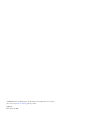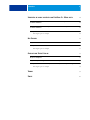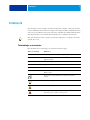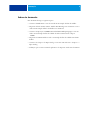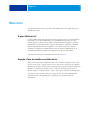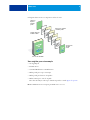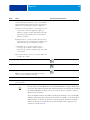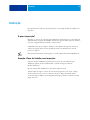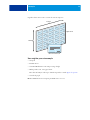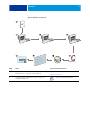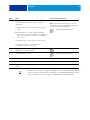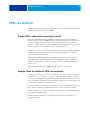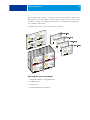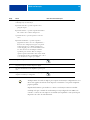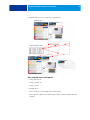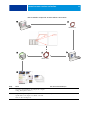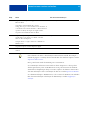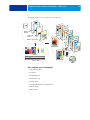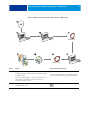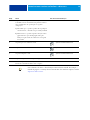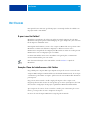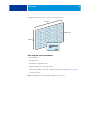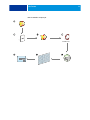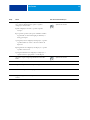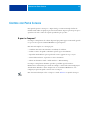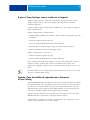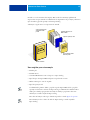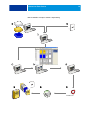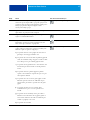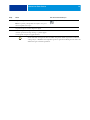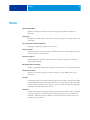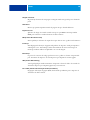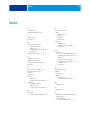Exemplos de fluxo de trabalho
Xerox EX Print Server, Powered by Fiery
®
,
para a Xerox 700 Digital Color Press

© 2008 Electronics for Imaging, Inc. As informações nesta publicação estão cobertas
pelos termos dos Avisos de caráter legal deste produto.
45069929
09 de junho de 2008

CONTEÚDO 3
CONTEÚDO
INTRODUÇÃO 5
Terminologia e convenções 5
Sobre este documento 6
MÍDIA MISTA 7
O que é Mídia mista? 7
Exemplo: Fluxo de trabalho com Mídia mista 7
Itens exigidos para este exemplo 8
IMPOSIÇÃO 11
O que é imposição? 11
Exemplo: Fluxo de trabalho com imposição 11
Itens exigidos para este exemplo 12
PPML COM IMPOSIÇÃO 15
O que é PPML e como utilizar imposição com ela? 15
Exemplo: Fluxo de trabalho de PPML com imposição 15
Itens exigidos para este exemplo 16
IMPRESSÃO DE DADOS VARIÁVEIS COM FREEFORM 19
O que é a impressão de dados variáveis? 19
Linguagens de impressão de dados variáveis 19
Envio de tarefas de dados variáveis ao EX Print Server 19
O que é FreeForm e como ele é usado com tarefas de impressão de
dados variáveis? 20
Exemplo: Fluxo de trabalho de dados variáveis com FreeForm 20
Itens exigidos para este exemplo 21
CONTEÚDO

CONTEÚDO 4
IMPRESSÃO DE DADOS VARIÁVEIS COM FREEFORM 2 E MÍDIA MISTA 24
O que é o FreeForm 2 e como ele é usado com tarefas de impressão
de dados variáveis? 24
O que é Mídia mista e como ela pode ser usada em tarefas de impressão
de dados variáveis? 24
Exemplo: Fluxo de trabalho de dados variáveis com FreeForm 2 e Mídia mista 25
Itens exigidos para este exemplo 26
HOT FOLDERS 29
O que é uma Hot Folder? 29
Exemplo: Fluxo de trabalho com o Hot Folders 29
Itens exigidos para este exemplo 30
COMPOSE COM PAPER CATALOG 33
O que é o Compose? 33
O que é o Paper Catalog e como é usado com o Compose? 34
Exemplo: Fluxo de trabalho de separador com o Compose e o Paper Catalog 34
Itens exigidos para este exemplo 35
TERMOS 39
ÍNDICE 41

INTRODUÇÃO 5
INTRODUÇÃO
Este documento fornece exemplos de cenários de impressão complexos e uma visão geral dos
recursos do EX Print Server usados nos exemplos. Os exemplos de fluxos de trabalho mostram
como você pode combinar recursos para criar tarefas. Cada fluxo de trabalho inclui referências
cruzadas para ajudar você a localizar mais informações sobre a realização de cada tarefa.
Para obter informações sobre os sistemas operacionais compatíveis e os requisitos de sistema,
consulte Bem-vindo.
Terminologia e convenções
Este documento usa a terminologia e as convenções descritas a seguir.
Termo ou convenção Refere-se a
Aero EX Print Server (em ilustrações e exemplos)
EX Print Server Xerox EX Print Server, otimizado pelo Fiery
®
, para a Xerox 700
Digital Color Press
Impressora digital Xerox 700 Digital Color Press
Mac OS Apple Mac OS X
Títulos em itálico Outros documentos neste conjunto
Windows Microsoft Windows 2000, Windows XP, Windows Server 2003,
Windows Vista
Tópicos para os quais há informações adicionais na Ajuda do
software
Dicas e informações
Informações importantes
Informações importantes sobre problemas que podem resultar em
danos físicos para o usuário ou outras pessoas

INTRODUÇÃO 6
Sobre este documento
Este documento abrange os seguintes tópicos:
• Conceitos de Mídia mista e como ela é usada em um exemplo de fluxo de trabalho
• Impressão de dados variáveis (VDP – Variable Data Printing) com o FreeForm e como é
usada em um exemplo de fluxo de trabalho com o FreeForm
• Conceitos de imposição com PPML (Personalized Print Markup Language) e como são
usados em um exemplo de fluxo de trabalho de dados variáveis usando o Impose
e PPML
• Impressão em uma Hot Folder na rede e um exemplo de fluxo de trabalho usando Hot
Folders
• Conceitos do Compose e do Paper Catalog e como criar uma tarefa com o Compose e o
Paper Catalog
• Definições para os termos comuns de aplicativos e de impressão usados neste documento

MÍDIA MISTA 7
MÍDIA MISTA
Este capítulo apresenta uma visão geral do recurso Mídia mista e um exemplo de fluxo de
trabalho que o inclui.
O que é Mídia mista?
O recurso Mídia mista permite imprimir intervalos de páginas em tipos de mídia diferentes.
Por exemplo, você pode usar Mídia mista para especificar material pesado para a capa,
adicionar páginas em branco, inserir mídia colorida em determinadas páginas e especificar
páginas duplex em uma única tarefa de impressão. Especifique as configurações de Mídia
mista ao imprimir uma tarefa em um aplicativo com o driver de impressora. Defina e
modifique as configurações de Mídia mista de tarefas já enviadas ao EX Print Server da
Command WorkStation ou defina essas configurações no aplicativo Hot Folders.
Para obter mais informações sobre Mídia mista, consulte Utilitários.
Exemplo: Fluxo de trabalho com Mídia mista
Uma professora de geologia da Universidade de Ocean Crest deseja imprimir um novo livro
de texto do curso para o segundo semestre. O novo livro de texto consiste em oito capítulos.
Ela deseja que os alunos possam localizar as informações desejadas de forma fácil e rápida. Para
garantir isso, cada divisor de capítulos do livro é impresso em mídia pesada. O texto do
capítulo é impresso em mídia comum, e a capa e contracapa são impressas em mídia pesada.
A professora envia seu pedido, junto com o arquivo do livro em formato PDF (Portable
Document Format) (Geology101.pdf), ao departamento de produção interna da
universidade.

MÍDIA MISTA 8
O diagrama abaixo mostra os componentes do livro de texto.
Itens exigidos para este exemplo
• Geology101.pdf
• EX Print Server
• Command WorkStation com Mídia mista
• Mídia pesada para a capa e contracapa
• Mídia pesada para divisores de capítulos
• Mídia comum para o texto do capítulo
Para obter informações sobre tipos de mídia suportados, consulte Opções de impressão.
NOTA: O EX Print Server tem suporte para PDF versões 1.2 a 1.7.
Capa impressa
em mídia
pesada
Contracapa
impressa
em mídia
pesada
Divisores de capítulos
em mídia pesada
Capítulos impressos
em mídia comum
Livro de texto finalizado

MÍDIA MISTA 9
Fluxo de trabalho de Mídia mista
EX Print Server
EX Print Server
1
2
3
578 6
4
Etapa Tarefa Para obter mais informações
1
A professora cria o PDF e envia o arquivo ao departamento de
produção interna da universidade.
2
O operador no departamento de produção descarrega o
arquivo na Command WorkStation.
Ajuda da Command WorkStation

MÍDIA MISTA 10
Para que seja possível usar Mídia mista na Command WorkStation, o arquivo descarregado
não pode ser um arquivo rasterizado. Para remover informações de rasterização de um arquivo
na Command WorkStation, clique com o botão direito do mouse no arquivo e selecione
Remover dados rasterizados.
Você pode duplicar esse fluxo de trabalho com um arquivo PostScript, em vez de um PDF.
Também é possível especificar a inserção de separadores. Por exemplo, em vez de especificar
mídia pesada para os divisores de capítulos, você pode especificar separadores e imprimir
números de capítulo em cada um. Para obter mais informações sobre a impressão com
separadores, consulte Utilitários.
3
O operador seleciona a tarefa na Command WorkStation,
escolhe Propriedades no menu Ações, clica no ícone Mídia na
barra de ferramentas Propriedades da tarefa e vai para baixo até
Mídia mista. O operador aplica as seguintes configurações:
a) Em Novo intervalo de páginas, o operador digita 2, 32, 64,
98, 124 como o intervalo de páginas (as páginas que
dividem os capítulos), especifica uma mídia pesada, indica
qual bandeja contém a mídia pesada, clica em Adicionar
definição e em Fechar.
b) Em Inserir nova, o operador especifica a inserção de uma
página em branco após a última página para definir o final
da tarefa de impressão, clica em Inserir e em Fechar.
c) Em Definir capa, o operador especifica a capa e a
contracapa, que são impressas somente na fronte, o
material de capa, especifica a bandeja da qual obter a mídia
e clica em OK.
d) O operador clica no ícone Layout e especifica duplex, clica
em OK e salva o arquivo.
Utilitários
4
O operador processa e armazena a tarefa. Ajuda da Command WorkStation
5
O operador visualiza a tarefa. Ajuda da Command WorkStation
6
O operador imprime a tarefa.
NOTA: O operador também pode imprimir um conjunto
como prova antes de imprimir várias cópias.
Ajuda da Command WorkStation
7
O operador recupera a tarefa da impressora digital.
8
A tarefa é impressa com capa e contracapa, além de divisores
para cada capítulo.
Etapa Tarefa Para obter mais informações

IMPOSIÇÃO 11
IMPOSIÇÃO
Este capítulo fornece uma visão geral da imposição e um exemplo de fluxo de trabalho com
imposição.
O que é imposição?
Imposição é o processo de organizar páginas individuais de um livro, livreto ou brochura em
uma folha maior. As páginas são definidas de forma que, quando a folha é impressa, dobrada e
recortada, as páginas ficam na orientação e ordem corretas.
O EX Print Server suporta o Impose. O Impose é um aplicativo de imposição baseado no
servidor que permite editar e montar documentos inteiros no EX Print Server antes de
processar os arquivos.
Para obter mais informações sobre imposição, consulte a Ajuda da Command WorkStation.
Exemplo: Fluxo de trabalho com imposição
A gerente da empresa ABC deseja garantir que terá cartões de visita suficientes para
distribuição quando ela estiver administrando o estande da empresa na Feira de
Produtos Eletrônicos.
Ela enviou um pedido de 600 cartões a uma loja de impressão local.
A loja de impressão impôs os cartões de visita em uma página de 11
x 17. Como o design
do cartão apresenta texto no verso, a impressão deverá ser duplex. O tamanho padrão
do cartão da empresa ABC é 2
x 3,25. A gráfica calcula que pode impor 25 cartões em uma
página de 11
x 17.

IMPOSIÇÃO 12
O gráfico abaixo mostra como os cartões de visita são impostos.
Itens exigidos para este exemplo
• Card.pdf
• EX Print Server
• Command WorkStation com o Impose (exige dongle)
• Mídia pesada 17
x 11, como papel cartão
Para obter informações sobre tipos de mídia suportados, consulte Opções de impressão.
• Cortador de papel
NOTA: O EX Print Server tem suporte para PDF versões 1.2 a 1.7.
Página 11 x 17
Cartões de visita 2 x 3,25
5 linhas
5 colunas
{

IMPOSIÇÃO 13
Fluxo de trabalho de imposição
EX Print Server
1
2 3 4
5
6
8 7
Etapa Tarefa Para obter mais informações
1
A empresa ABC cria o cartão comercial 2 x 3,25, salva-o como
Card.pdf e depois o envia para a loja de impressão.
Impressão no Windows
Impressão no Mac OS
2
O operador da loja de impressão descarrega o arquivo na
Command WorkStation.
Ajuda da Command WorkStation

IMPOSIÇÃO 14
Quando você usa o Impose, o arquivo descarregado não pode ser um arquivo rasterizado. Para
remover informações de rasterização de um arquivo com a Command WorkStation, clique
com o botão direito do mouse no arquivo e selecione Remover dados rasterizados.
3
O operador seleciona a tarefa na Command WorkStation,
escolhe Imposição no menu Ações e aplica as seguintes
configurações.
a) Na barra Folha, o operador especifica 11 x 17, paisagem e
duplex.
b) Na barra Formato, o operador especifica cinco linhas e
cinco colunas, ativa as marcas da impressora e configura as
marcas de deslocamento horizontal e vertical da impressora
como 0,125 pt.
c) Na barra Escala, o operador especifica a escala em 100%.
d) Na barra Acabamento, o operador especifica o
agrupamento repetido e salva a tarefa.
Utilitários
NOTA: Essas instruções utilizam pontos como um
exemplo. É possível alterar as unidades de medida em
Preferências da Command WorkStation.
Ajuda da Command WorkStation.
4
O operador seleciona Card.pdf.dbp na Command
WorkStation e seleciona Visualização.
Ajuda da Command WorkStation
5
O operador imprime a tarefa. Ajuda da Command WorkStation
6
O operador recupera a tarefa da impressora digital.
7
Os cartões são impressos em uma página de 11 x 17.
8
O operador segue as marcas da impressora e recorta os cartões
de visita.
Etapa Tarefa Para obter mais informações

PPML COM IMPOSIÇÃO 15
PPML COM IMPOSIÇÃO
Este capítulo apresenta uma visão geral de PPML e imposição, além de um exemplo de fluxo
de trabalho de uma tarefa imposta com PPML.
O que é PPML e como utilizar imposição com ela?
Personalized Print Markup Language (PPML) é uma linguagem baseada em XML para a
impressão de dados variáveis. A PPML permite a impressão mais rápida de tarefas de dados
variáveis, possibilitando que uma impressora armazene elementos de texto e elementos
gráficos e os reutilize conforme necessário. A PPML é uma linguagem que não pertence a um
fornecedor específico e é considerada um padrão aberto da indústria.
É possível criar o mestre e os elementos variáveis de uma tarefa como um arquivo PPML em
um aplicativo de impressão de dados variáveis, como o Pageflex Persona e, em seguida,
imprimir a tarefa no EX Print Server.
Faça a imposição da PPML como faria com qualquer outra tarefa (consulte a página 11).
Faça a imposição da tarefa PPML em uma folha para imprimir as partes em uma ordem
específica e, assim, quando a tarefa for impressa, ela poderá ser recortada e empilhada na
ordem correta.
Para obter mais informações sobre PPML, consulte Impressão de dados variáveis.
Exemplo: Fluxo de trabalho de PPML com imposição
Dr. Jones é um veterinário que acabou de se mudar para um novo bairro e que deseja informar
a seus clientes, novos e antigos, o novo endereço, número de telefone e horário no hospital.
Ele decide enviar 30.000 cartões de mala direta de 5
x 8. Na frente de cada cartão tem uma
foto de seu cão, Max, e informações sobre sua atividade profissional; o verso apresenta o nome
e o endereço de cada cliente e um código de barras.
Dr. Jones envia seu pedido para uma loja de impressão, junto com o PDF da mala direta e o
banco de dados em Excel, que inclui informações dos endereços de clientes e vizinhos.
A loja de impressão cria o mestre e o documento variável mesclados no Pageflex Persona para
criar o arquivo JonesMailer.ppml.
Para obter mais informações sobre o Pageflex Persona, consulte a documentação que
acompanha o software.

PPML COM IMPOSIÇÃO 16
Para economizar tempo e dinheiro, são impressos quatro cartões em ambos os lados de uma
única página de 11
x 17. Para agilizar o envio dos cartões e reduzir os custos postais, os cartões
são impostos para que, após as páginas serem recortadas, eles sejam facilmente empilhados
com os CEPs na ordem correta.
O diagrama abaixo mostra como a tarefa é imposta e ordenada.
Itens exigidos para este exemplo
• Computador Windows com Pageflex Persona
• JonesMailer.ppml
• EX Print Server
• Command WorkStation com Impose

PPML COM IMPOSIÇÃO 17
Fluxo de trabalho de PPML com imposição
EX Print Server
1 2 3
456
7
Etapa Tarefa Para obter mais informações
1
O operador da loja de impressão cria os documentos mestre
e variável mesclados no Pageflex Persona para criar o
arquivo JonesMailer.ppml.
Para obter mais informações sobre o Pageflex Persona,
consulte a documentação que acompanha o aplicativo.
2
O operador da loja de impressão descarrega o arquivo na
Command WorkStation.
Ajuda da Command WorkStation

PPML COM IMPOSIÇÃO 18
Verifique a Faixa de controle do Impose para comparar as informações configuradas. Isso será
útil se certas páginas da tarefa não forem impressas corretamente e você precisar reimprimir
páginas específicas.
Imprima um documento para verificar se o mestre e as informações variáveis coincidem.
Certifique-se de que o tamanho de escala em Impose esteja configurado como 100%; caso
contrário, os cartões não serão impressos no tamanho 5
x 8 especificado e serão ajustados para
impressão com o valor de escala informado.
3
O operador seleciona a tarefa na Command WorkStation e
escolhe Imposição no menu Ações.
a) Na barra da Folha, o operador especifica 11 x 17,
paisagem e duplex.
b) Na barra Formato, o operador especifica duas linhas e
duas colunas e ativa as marcas da impressora.
c) Na barra Escala, o operador especifica a escala em
100%.
d) Na barra Acabamento, o operador especifica o
agrupamento da tarefa e seu corte e empilhamento, e
insere 64 como configuração de registro. O operador
escolhe 64 porque esse é o número de folhas que o
cortador de papel pode cortar com facilidade de cada
vez. (Esse valor deve ser um múltiplo do número
especificado para o formato. Para este exemplo, o
operador especificou duas linhas e duas colunas. Assim,
o valor inserido aqui deve ser um múltiplo de 4, como é
o caso de 64.) Esse é o registro por conjunto.
Utilitários
4
O operador imprime a tarefa. Ajuda da Command WorkStation
5
O operador recupera a tarefa da impressora digital.
6
Os cartões de mala direta estão empilhados e prontos para
corte.
7
O operador verifica a Faixa de controle do Impose para
comparar as informações configuradas.
Ajuda da Command WorkStation.
Etapa Tarefa Para obter mais informações

IMPRESSÃO DE DADOS VARIÁVEIS COM FREEFORM 19
IMPRESSÃO DE DADOS VARIÁVEIS COM FREEFORM
Este capítulo fornece uma visão geral da impressão de dados variáveis e um exemplo de fluxo
de trabalho que usa o FreeForm para criar uma tarefa de dados variáveis.
O que é a impressão de dados variáveis?
A impressão de dados variáveis vincula uma impressora digital a bancos de dados com o
conteúdo de documentos impressos. O conteúdo consiste em texto e imagens (incluindo
gráficos e fotografias) em formato eletrônico. Utiliza-se a impressão de dados variáveis para
propaganda via mala direta ou outros tipos dirigidos de correio. Normalmente, envolve a
combinação de um conjunto de elementos mestre comuns nas cópias de um documento com
um conjunto de elementos variáveis que se alteram de cópia para cópia. Um exemplo é uma
brochura que dá boas-vindas aos clientes pelo nome e pode incluir outras informações pessoais
sobre o cliente obtidas de um banco de dados de marketing. Os elementos mestre
compreendem os elementos de fundo, as ilustrações e os blocos de texto que não se alteram
nas cópias da brochura. Os elementos variáveis abrangem o nome e outras informações
específicas do cliente.
Para obter mais informações, consulte Impressão de dados variáveis.
Linguagens de impressão de dados variáveis
O EX Print Server é compatível com as seguintes linguagens de impressão de dados variáveis:
• FreeForm e FreeForm 2
• Personalized Print Markup Language (PPML)
• Creo VPS (Variable Print Specification)
• Xerox VIPP (Variable Data Intelligent PostScript Printware)
Envio de tarefas de dados variáveis ao EX Print Server
Você pode criar o mestre e os dados variáveis na maioria dos programas de software e pode
atribuir o mestre e os dados variáveis da Command WorkStation, do Hot Folders ou do driver
de impressora. Se criar o mestre e os dados variáveis em formato PPML ou Creo VPS em um
aplicativo de terceiros suportado, como Pageflex Persona ou Atlas PrintShop Mail, você
poderá enviar a tarefa variável diretamente ao EX Print Server por meio desses aplicativos.
Você também pode descarregar o arquivo usando o Hot Folders.
Para obter mais informações sobre como enviar a impressão de dados variáveis ao
EX Print Server, consulte Impressão de dados variáveis.

IMPRESSÃO DE DADOS VARIÁVEIS COM FREEFORM 20
O que é FreeForm e como ele é usado com tarefas de impressão de
dados variáveis?
O FreeForm permite utilizar opções de impressão para definir e armazenar documentos com
elementos mestre, chamados mestres do FreeForm, no EX Print Server. É possível enviar uma
tarefa com elementos variáveis para o EX Print Server com instruções para combinar a tarefa
com um determinado mestre do FreeForm.
Para obter mais informações, consulte Impressão de dados variáveis.
Exemplo: Fluxo de trabalho de dados variáveis com FreeForm
A Universidade de Ocean Crest deseja promover suas três unidades através de uma mala direta
para possíveis alunos. Os alunos poderão solicitar informações sobre os diferentes campi e
programas. Estes poderão responder por meio de um cartão de resposta com porte pré-pago
integrado à mala direta. O documento é personalizado com o nome e endereço do possível
aluno, além de um link na Web personalizado. O design é bastante elaborado, para atrair a
atenção do leitor. É impresso em papel 11
x 17 e dobrado três vezes, para ser qualificado como
“carta” padrão pelos Correios.
Para criar esse tipo de mala direta, o departamento de produção interna decide usar os recursos
de cache do FreeForm. O FreeForm permite armazenar na memória uma versão rasterizada do
formato gráfico elaborado, pois esses elementos são comuns a todas as páginas (um único
envio e processamento). O texto variável (endereço, nome e link na Web) é impresso
separadamente e intercalado com o formato no EX Print Server.
O departamento de produção cria o documento mestre com todos os elementos comuns e
salva o arquivo em formato PDF (College_Master.pdf). Em seguida, cria o documento
variável no Microsoft Word (College_Variable.doc) e vincula as informações variáveis ao
arquivo de banco de dados (College_data.xls).
NOTA: Nenhum software de impressão variável especializado é usado para criar essa tarefa. É
possível usar qualquer aplicativo de layout de páginas para criar o mestre do FreeForm e
qualquer função de intercalação de correio, como Mala direta no Microsoft Word, para criar e
imprimir os dados variáveis.
Para obter mais informações sobre como usar o recurso Mala direta no Microsoft Word,
consulte a documentação do Microsoft Word.
A página está carregando...
A página está carregando...
A página está carregando...
A página está carregando...
A página está carregando...
A página está carregando...
A página está carregando...
A página está carregando...
A página está carregando...
A página está carregando...
A página está carregando...
A página está carregando...
A página está carregando...
A página está carregando...
A página está carregando...
A página está carregando...
A página está carregando...
A página está carregando...
A página está carregando...
A página está carregando...
A página está carregando...
A página está carregando...
-
 1
1
-
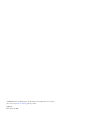 2
2
-
 3
3
-
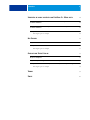 4
4
-
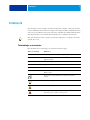 5
5
-
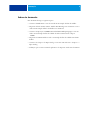 6
6
-
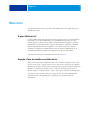 7
7
-
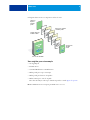 8
8
-
 9
9
-
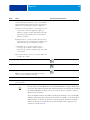 10
10
-
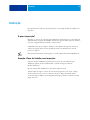 11
11
-
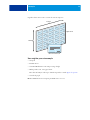 12
12
-
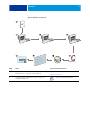 13
13
-
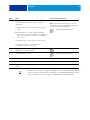 14
14
-
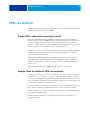 15
15
-
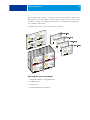 16
16
-
 17
17
-
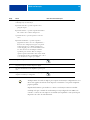 18
18
-
 19
19
-
 20
20
-
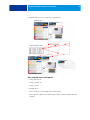 21
21
-
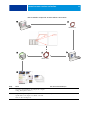 22
22
-
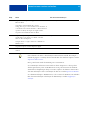 23
23
-
 24
24
-
 25
25
-
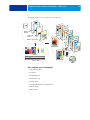 26
26
-
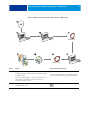 27
27
-
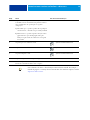 28
28
-
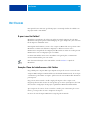 29
29
-
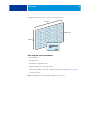 30
30
-
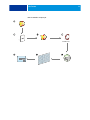 31
31
-
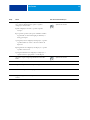 32
32
-
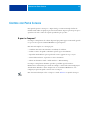 33
33
-
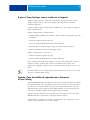 34
34
-
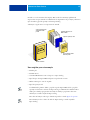 35
35
-
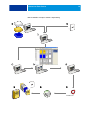 36
36
-
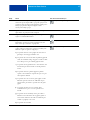 37
37
-
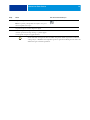 38
38
-
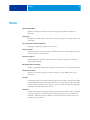 39
39
-
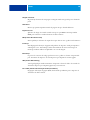 40
40
-
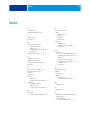 41
41
-
 42
42
Artigos relacionados
-
Xerox 4110 Guia de usuario
-
Xerox 4112/4127 Guia de usuario
-
Xerox 700i/700 Guia de usuario
-
Xerox DocuColor 7002/8002 Guia de usuario
-
Xerox DocuColor 7002/8002 Guia de usuario
-
Xerox 700i/700 Guia de usuario
-
Xerox 700i/700 Guia de usuario
-
Xerox 700i/700 Guia de usuario
-
Xerox DocuColor 7000/8000 Guia de usuario
-
Xerox 4110 Guia de usuario